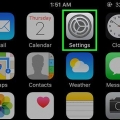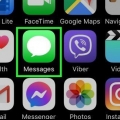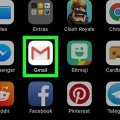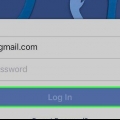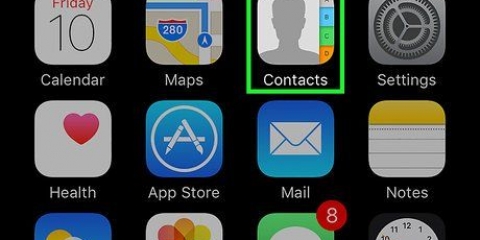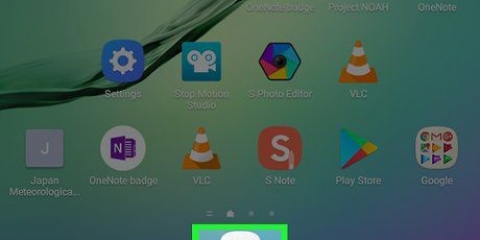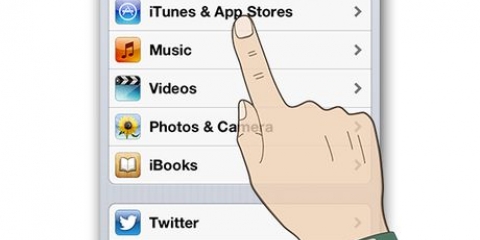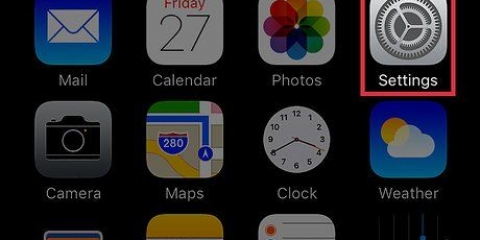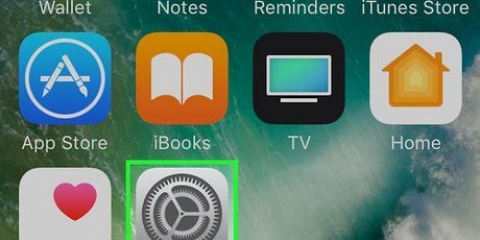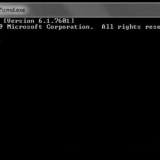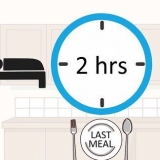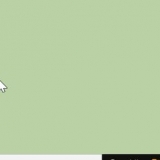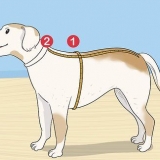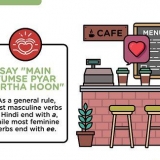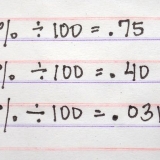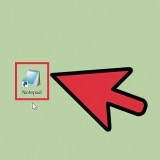Slet webstedsdata på en iphone
Indhold
I denne artikel viser vi dig, hvordan du sletter din historik, gemte adgangskoder og andre gemte data på tværs af browsere på din iPhone.
Trin
Metode 1 af 4: Safari

1. Åbn din iPhones indstillinger. Dette er en grå gearet app, som sandsynligvis kan findes på din iPhones startskærm.

2. Rul ned og tryk Safari. Det er lidt nede på siden "Indstillinger".

3. Rul ned og tryk på Ryd historik og webstedsdata. Du kan finde denne knap nederst på Safari-siden.

4. Trykke på Ryd historik og data. Dette er nederst på skærmen. Dette vil slette din historie, gemte formulardata og cachefiler fra Safari.
Metode 2 fra 4: Chrome

1. Åbn Chrome. Chrome er en hvid app med en cirkel i farverne rød, grøn, gul og blå.

2. Tryk på ⋮. Denne knap er i øverste højre hjørne af skærmen.

3. Trykke på Indstillinger. Denne mulighed er nederst i rullemenuen.

4. Trykke på Privatliv. Du kan finde dette nederst på siden.

5. Tryk på Ryd browserdata. Denne mulighed er nederst på listen over muligheder.

6. Trykke på Slet browserdata. Denne mulighed er nederst på listen over muligheder.
Hvis der er indstillinger, der ikke er markeret, skal du trykke på dem for at rydde dem.

7. Trykke på Ryd browserdata, når du bliver bedt om det. Du vil se denne knap i et pop op-vindue. Rydder historik, gemte formulardata, adgangskoder og cachelagrede billeder.
Metode 3 fra 4: Delfin

1. Åbn Dolphin. Det er en grøn app med en hvid delfin i.

2. Trykke på ☰. Dette er nederst på skærmen, til højre for huset.

3. Trykke på Indstillinger. Denne mulighed er i nederste venstre hjørne af pop op-menuen nederst på skærmen.
Hvis du ikke kan se indstillingerne, skal du stryge menuen til venstre.

4. Tryk på Ryd data. Dette er midt på siden.

5. Trykke på Ryd alle data. Denne mulighed er nederst i pop op-menuen. Dette vil slette alle gemte data fra Dolphin-browseren.
Hvis du bare vil slette cachedataene, skal du trykke på Ryd cache.
Metode 4 fra 4: Firefox

1. Åbn Firefox. Det kan du kende på rødræven rundt om en blå globus.

2. Tryk på ☰. Dette ikon er nederst i vinduet.

3. Trykke på Indstillinger. Denne mulighed er nederst til højre på skærmen.

4. Rul ned og tryk Ryd private data. Dette er under overskriften "Privatliv".

5. Tryk på Ryd private data. Dette er den sidste mulighed på siden.
Du kan skubbe indstillingerne til venstre for ikke at slette dataene.

6. Trykke på Okay. Nu vil alle valgte data fra Firefox-appen blive fjernet.
">">"> Artikler om emnet "Slet webstedsdata på en iphone"
Оцените, пожалуйста статью
Populær